-
Products
-
SonicPlatform
SonicPlatform is the cybersecurity platform purpose-built for MSPs, making managing complex security environments among multiple tenants easy and streamlined.
Discover More
-
-
Solutions
-
Federal
Protect Federal Agencies and Networks with scalable, purpose-built cybersecurity solutions
Learn MoreFederalProtect Federal Agencies and Networks with scalable, purpose-built cybersecurity solutions
Learn More - Industries
- Use Cases
-
-
Partners
-
Partner Portal
Access to deal registration, MDF, sales and marketing tools, training and more
Learn MorePartner PortalAccess to deal registration, MDF, sales and marketing tools, training and more
Learn More - SonicWall Partners
- Partner Resources
-
-
Support
-
Support Portal
Find answers to your questions by searching across our knowledge base, community, technical documentation and video tutorials
Learn MoreSupport PortalFind answers to your questions by searching across our knowledge base, community, technical documentation and video tutorials
Learn More - Support
- Resources
- Capture Labs
-
- Company
- Contact Us
GVC経由でHTTPS管理を有効にする方法



Description
GVC経由でSonicWallセキュリティ装置のリモート管理を有効にすると、GVC経由で内部ネットワークに接続しているときに装置の管理インターフェイスにアクセスできるようになります。これはGVC経由でローカルネットワークに接続しているユーザベースで実行できます。
Resolution
次の例は、GVC経由でHTTPS管理を有効にする手順を示しています。
- 上部のナビゲーションメニューで「ネットワーク」をクリックします。
- 左メニューのIPsec VPN > ルールと設定をクリックします。
- WAN GroupVPNポリシーをクリックして編集画面を開きます。
- 詳細タブの「このSAを経由しての管理」項目にあるHTTPSを有効にします。
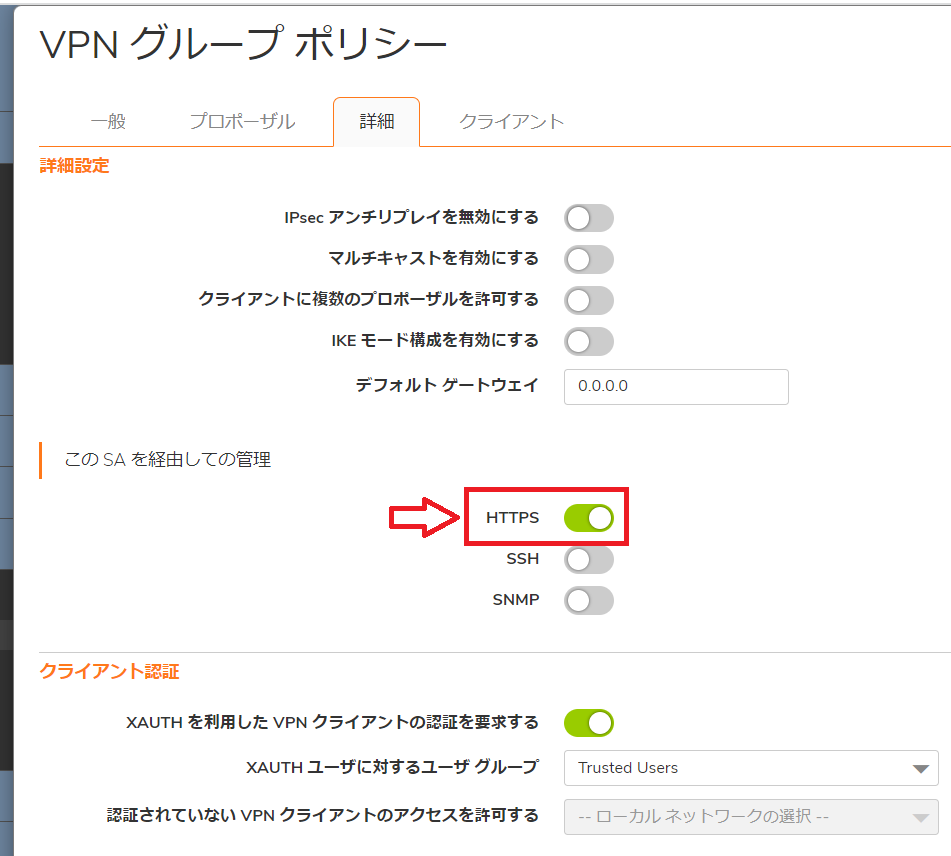
VPNからLANへのアクセスルールを作成し、管理者権限を持つユーザーに対してHTTPS管理を許可します。
- 上部のナビゲーションメニューで「ポリシー」をクリックします。
- 左メニューのルールとポリシー > アクセスルールをクリックします。
- 画面下部の「追加」をクリックします。ルール編集画面で送信元:VPN、送信先:LAN、送信先アドレス:すべてのX0管理IP、ポート/サービス:HTTPS管理の許可ルールを作成します。
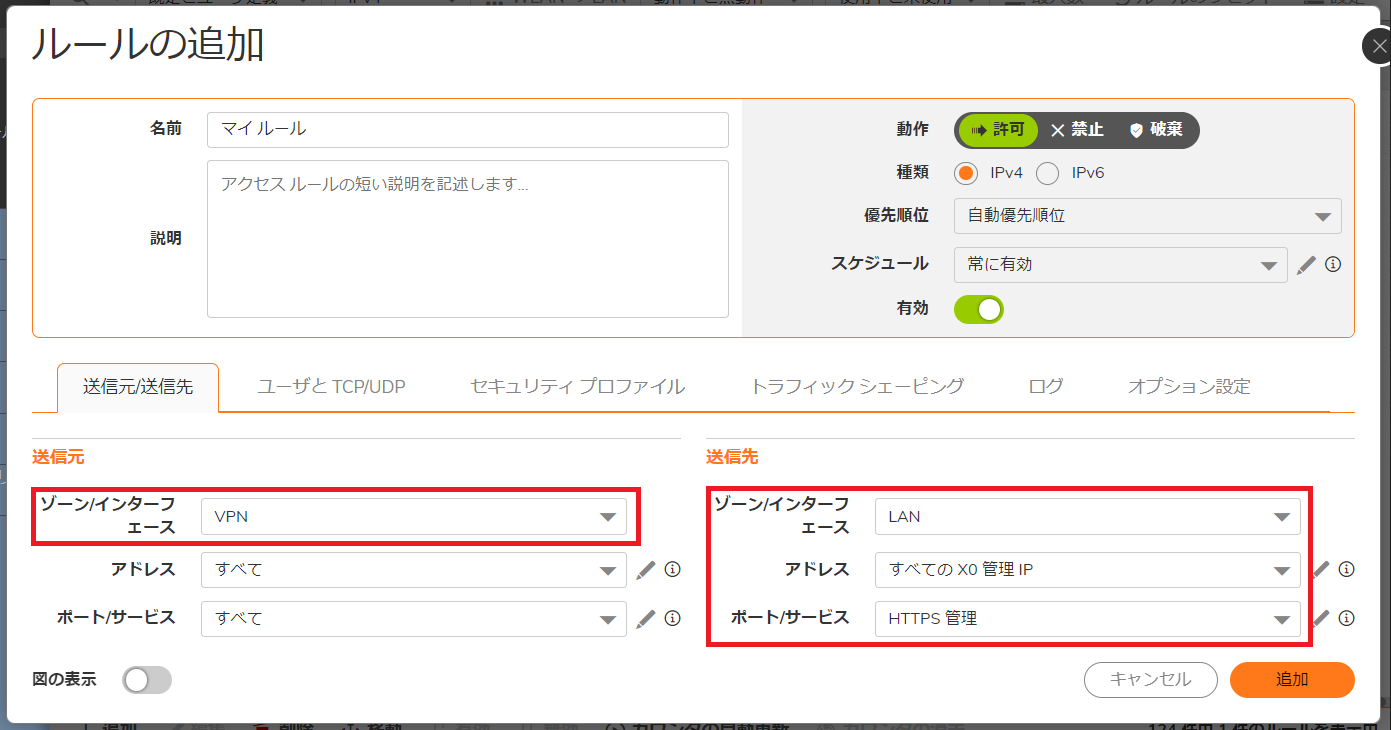
- 上部のナビゲーションメニューで「デバイス」をクリックします。左メニューのユーザ > ローカルユーザとグループへ移動します。管理者権限を付与する特定のユーザの編集画面に移動します。
- 利用可能なユーザグループにあるSonicWALL管理者を、右側の選択されたユーザグループに移動させて保存します。
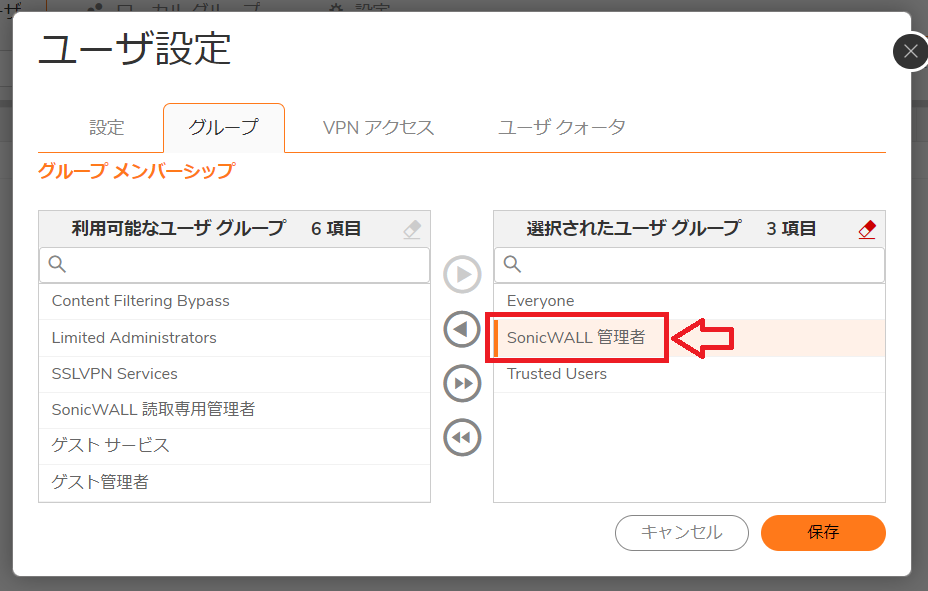
- 上部のナビゲーションメニューで「ネットワーク」をクリックします。左メニューのシステム > インターフェースへ移動します。GVC経由の管理を許可するインターフェース(本例ではX0インターフェース)をクリックして編集画面を開き、ユーザログインのHTTPSを有効にします。
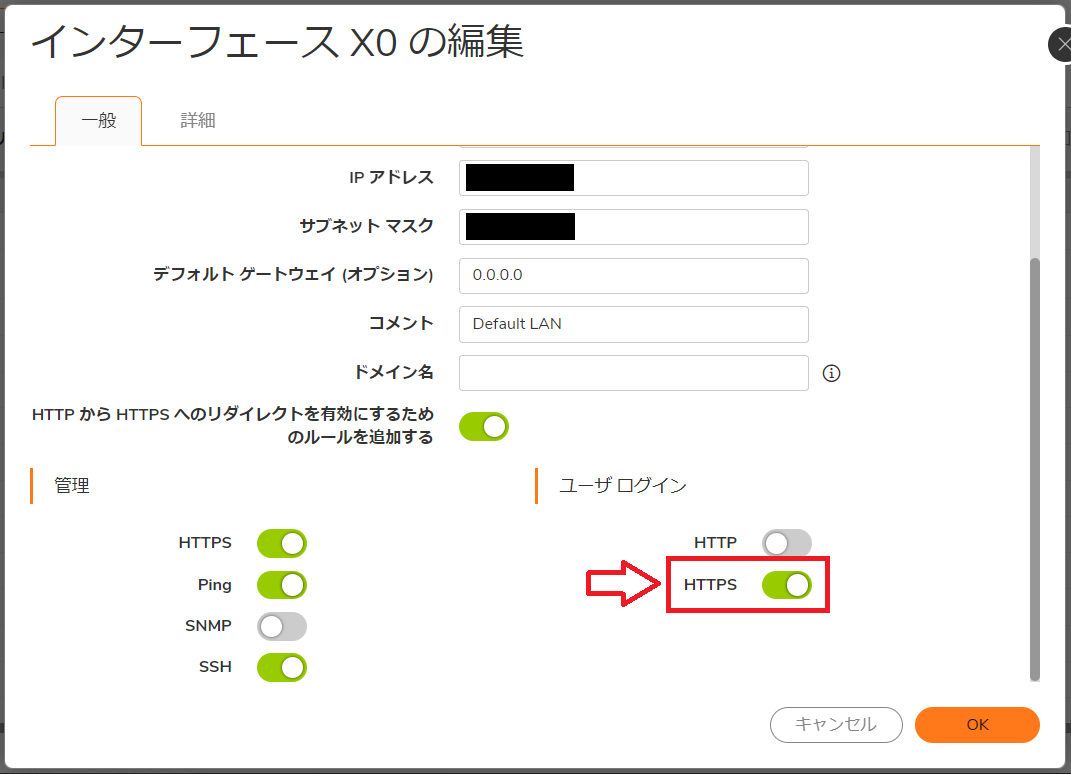
 注:GVCに接続しようとする際に、ユーザが設定モードでファイアウォールにログインできない場合があります
注:GVCに接続しようとする際に、ユーザが設定モードでファイアウォールにログインできない場合があります
これは別の管理者がすでにログインしているためです。規定では「無操作の状態が次の時間を経過した場合、低い優先順位の管理者に対して先制を許可する」で設定されている10分を超えた場合、または設定した時間を超えた場合は管理者を先制することができます。 その後、GVCユーザは設定モードで管理画面にログインできるようになります。この設定を行うには、上部のナビゲーションメニューで「デバイス」をクリックします。左メニューの設定 > 管理に移動します。「ログイン/複数の管理者」タブの「複数の管理者」で設定可能です。 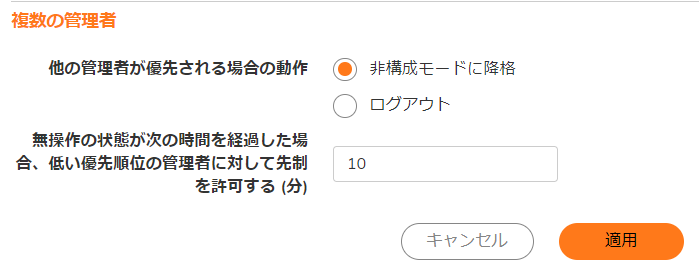
次の例は、GVC経由でHTTPS管理を有効にする手順を示しています。
- 上部のナビゲーションメニューで「管理」をクリックします。
- 左メニューのVPN > 基本設定をクリックします。
- WAN GroupVPNポリシーの編集画面を開きます。
- 詳細タブの「このSAを経由しての管理」項目にあるHTTPSを有効にします。
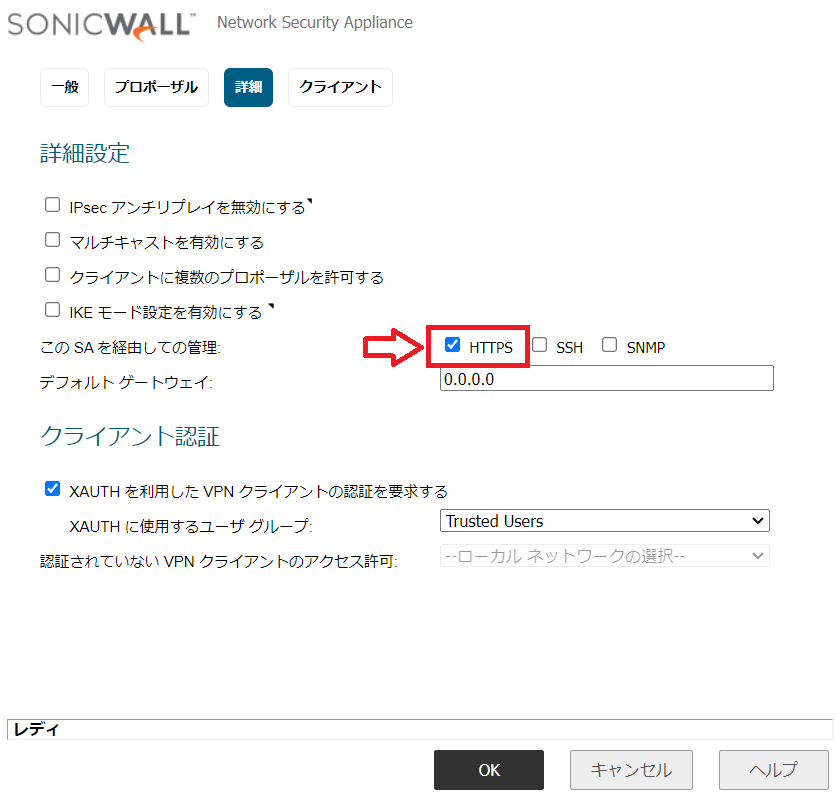
VPNからLANへのアクセスルールを作成し、管理者権限を持つユーザーに対してHTTPS管理を許可します。
- 上部のナビゲーションメニューで「管理」をクリックします。
- 左メニューのルール > アクセスルールをクリックします。
- 画面上部で送信元:VPN、送信先:LANをプルダウンから選択した後「追加」をクリックします。ルール編集画面でサービス:HTTPS管理、送信先アドレス:すべてのX0管理IPの許可ルールを作成します。
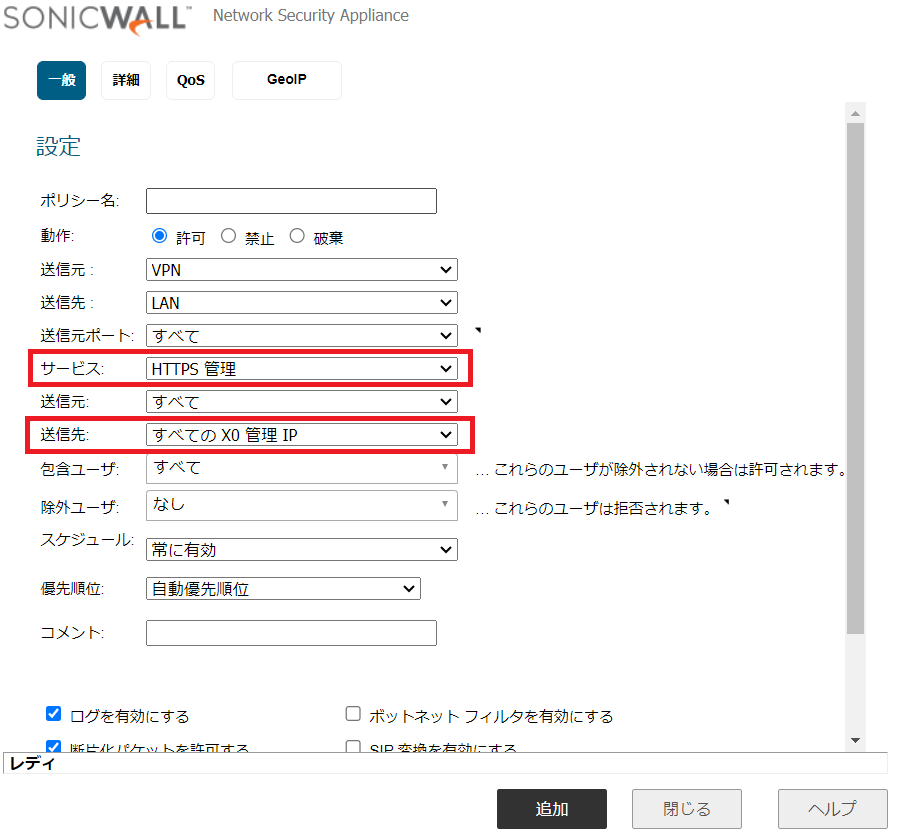
- 上部のナビゲーションメニューで「管理」をクリックします。左メニューのユーザ > ローカルユーザとグループへ移動します。管理者権限を付与する特定のユーザの編集画面に移動します。
- グループタブで利用可能なユーザグループにあるSonicWALL管理者を、右側の選択されたユーザグループに移動させて保存します。
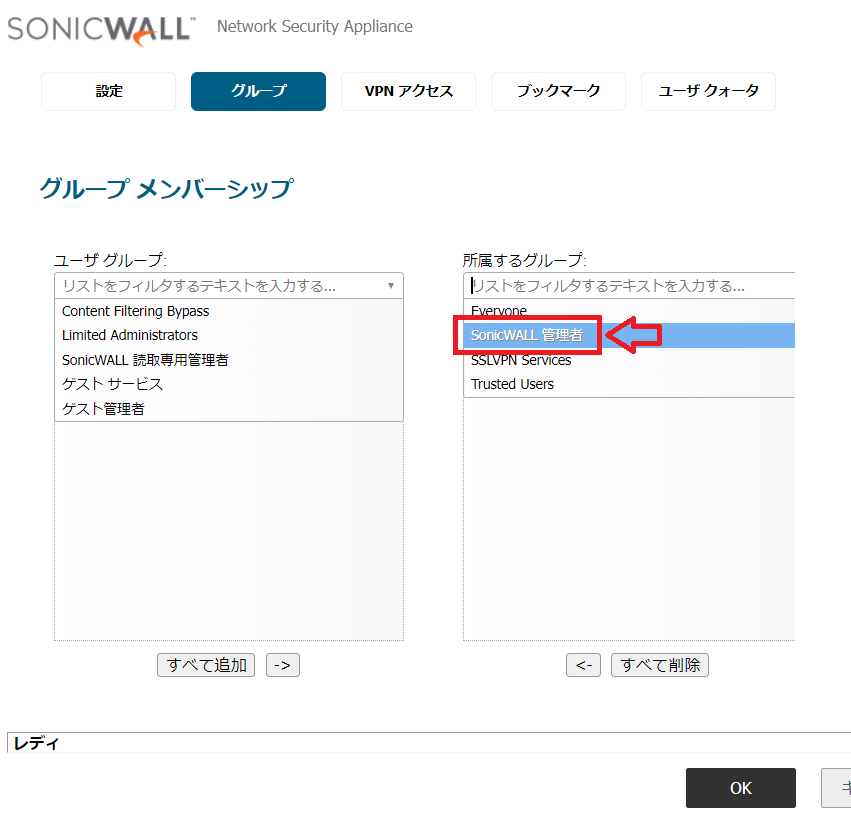
- 上部のナビゲーションメニューで「管理」をクリックします。左メニューのネットワーク > インターフェースへ移動します。GVC経由の管理を許可するインターフェース(本例ではX0インターフェース)の編集画面を開き、ユーザログインのHTTPSを有効にします。
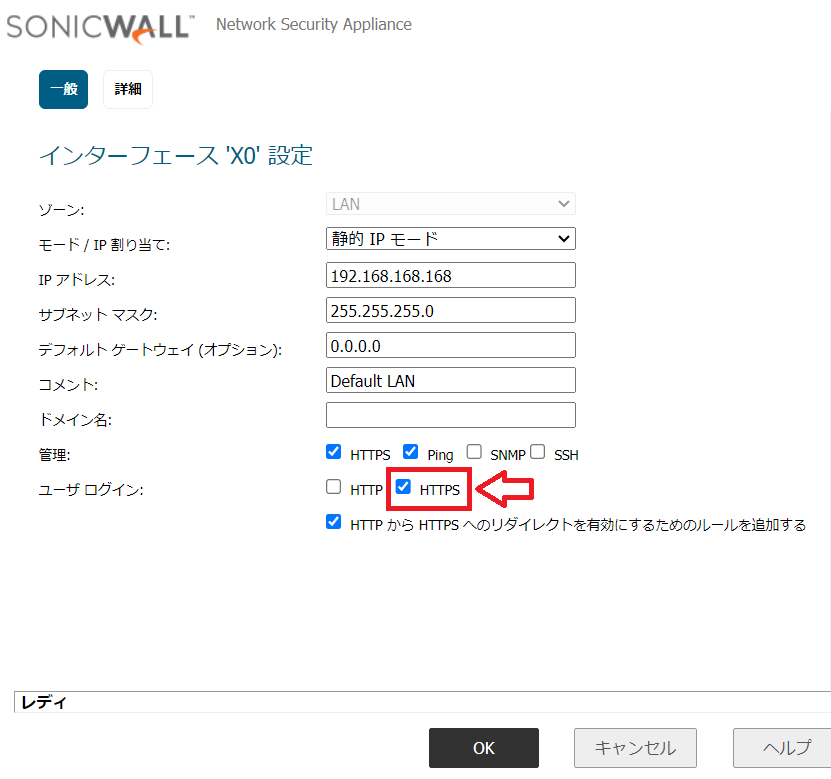
 注:GVCに接続しようとする際に、ユーザが設定モードでファイアウォールにログインできない場合があります。これは別の管理者がすでにログインしているためです。規定では「無操作の状態が次の時間を経過した場合、低い優先順位の管理者に対して先制を許可する」で設定されている10分を超えた場合、または設定した時間を超えた場合は管理者を先制することができます。 その後、GVCユーザは設定モードで管理画面にログインできるようになります。この設定を行うには、上部のナビゲーションメニューで「管理」をクリックします。左メニューの装置 > 基本設定 > 複数の管理者で設定可能です。
注:GVCに接続しようとする際に、ユーザが設定モードでファイアウォールにログインできない場合があります。これは別の管理者がすでにログインしているためです。規定では「無操作の状態が次の時間を経過した場合、低い優先順位の管理者に対して先制を許可する」で設定されている10分を超えた場合、または設定した時間を超えた場合は管理者を先制することができます。 その後、GVCユーザは設定モードで管理画面にログインできるようになります。この設定を行うには、上部のナビゲーションメニューで「管理」をクリックします。左メニューの装置 > 基本設定 > 複数の管理者で設定可能です。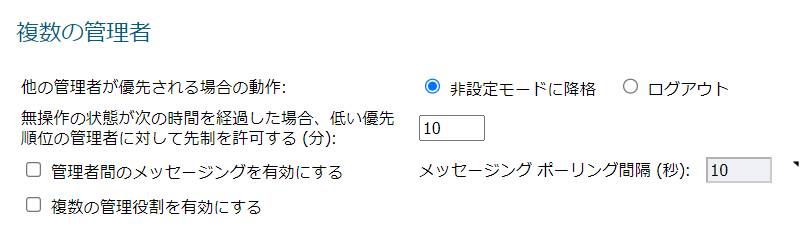






 YES
YES NO
NO